Wordで小冊子を印刷する方法
私たちは皆、このような文書を作成するためにWordを使用することに精通しています。 それは8.5×11インチの紙の縦向きで行われます。 私たちのプリンタの中には、自動的に両側に印刷することもできますが、他の人はすべての奇数ページを印刷する必要があり、その後、私たちは偶数ページを印刷するために戻って印刷されたページを入れています。
私たちが読んだ本の多くは小冊子形式で印刷されています。 それらは半分のサイズの文書で合い、両面である。 Wordは、通常の文書を取り、新しいページサイズのために調整されたページ番号と小冊子にそれを回すことができます。
まず、小冊子に使用する文書を作成しましょう。 私は私の以前の記事のいずれかを使用します。
記事は三つのNeversとよりですが、あなたは私のウェブサイト上のWord文書としてそれを見つけることができます私が行っている唯一の変更は、小冊子のカバーとページ番号を追加するように最初のページにタイトルを持っていることです。
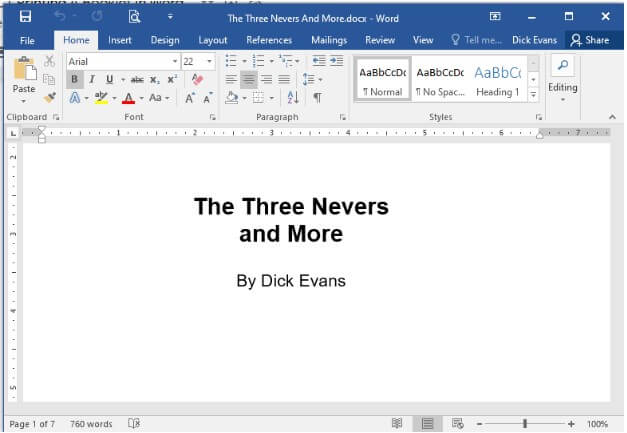
Wordでドキュメントを開きます。 書かれているように、それは通常のサイズの紙、ページごとに一枚、文書内の五つの合計ページに縦向きで印刷されます。 小冊子形式で印刷するには、ページごとに二枚、一緒に従ってください…
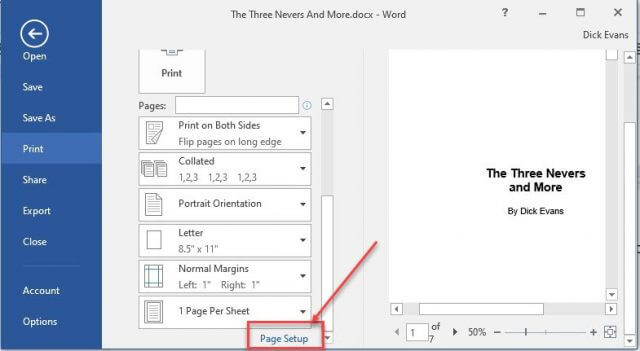
ファイル>印刷>ページ設定
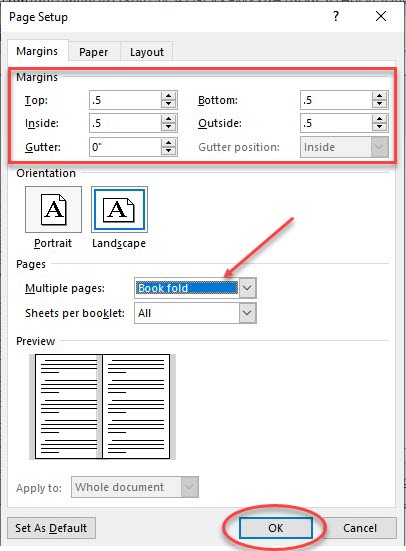
余白を設定します。5
複数ページ:ブックフォールド>OK
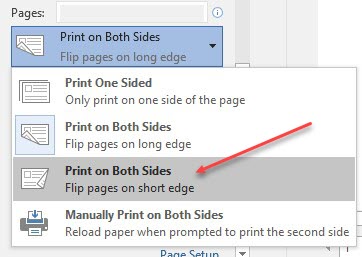
両面に印刷するページを設定します。 私のプリンタのためにそれは短い端にページを反転することです。 お使いのプリンタが異なる場合があります。
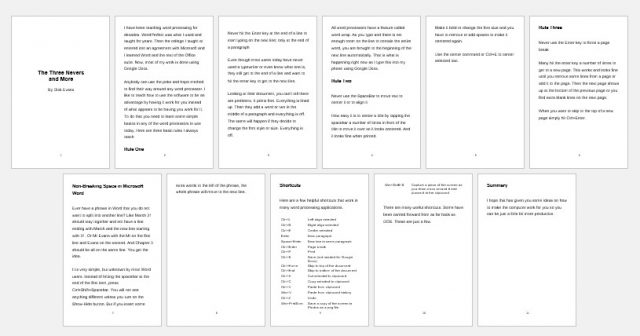
五ページの記事は、新しいレイアウトのために自動的にページ番号を調整して折り畳むことができるハーフサイズのページで、レターサイズの紙に印刷される十一ページの小冊子になりました。
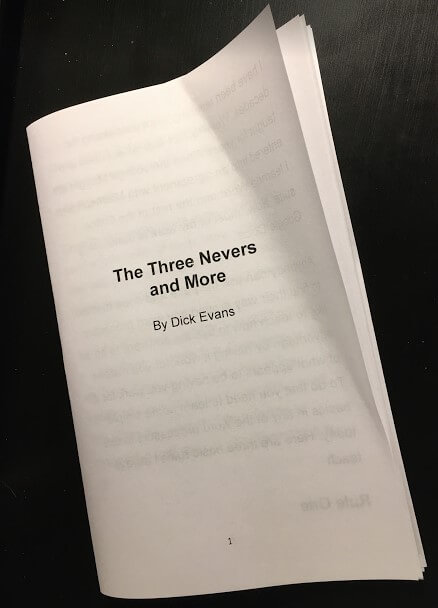
結果は小さな本ほどの大きさの小冊子です。
これがあなたのツールボックスの別のツールになることを願っています!
ディック




